Ang imahe ng disc ay isang espesyal na file na inilaan para sa kasunod na pagkasunog sa mga CD o DVD disc. Mayroong mga espesyal na programa na maaaring mai-mount ang mga virtual drive sa system.
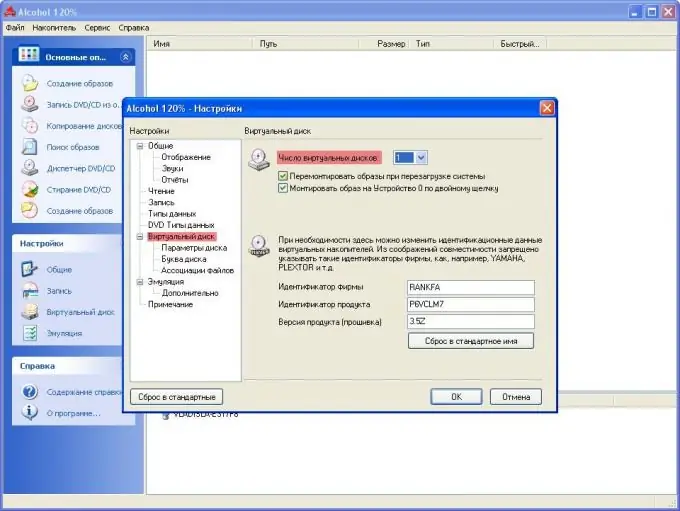
Kailangan
- - computer;
- - Mga Tool ng Deamon;
- - Alkohol 120%.
Panuto
Hakbang 1
Mag-download ng Alkohol na 120% upang kumuha ng isang file mula sa isang imahe ng disk. Maghintay hanggang makumpleto ang pag-download, i-install ito sa iyong computer. I-configure ang programa upang gumana sa mga drive.
Hakbang 2
Patakbuhin ang programa mula sa pangunahing menu o paggamit ng isang shortcut sa desktop. Pumunta sa menu na "Serbisyo", piliin ang item na "Mga Setting" mula sa listahan, pumunta sa tab na "Virtual disk" sa window na bubukas, itakda ang kinakailangang bilang ng mga virtual disk. Maaari kang gumawa ng maximum na 31 mga disk, ngunit inirerekumenda na itakda ang bilang ng mga disk na kailangan mong i-mount nang sabay.
Hakbang 3
Upang hilahin ang isang file mula sa imahe, piliin ang bilang na "1", pumunta sa tab na "Mga Asosasyon ng File". Suriin ang lahat ng mga format doon maliban sa *.rar format. I-save ang mga setting, para sa pag-click sa pindutang "OK", hintaying magkabisa ang mga setting.
Hakbang 4
Magpatuloy upang lumikha ng isang virtual disk upang simulan ang pagkuha ng file mula sa imahe. Pumunta sa pangunahing menu ng programa, piliin ang "File", ang utos na "Buksan", tukuyin ang landas sa imahe ng disk. Susunod, ang file ng imahe ay idaragdag sa programa. Mag-right click dito, piliin ang "Mount to device", piliin ang virtual drive. Susunod, pumunta sa window ng "My Computer", buksan ang naka-mount disk, hanapin ang nais na file at kopyahin ito sa isang folder sa iyong hard drive. Ang file ay nakuha mula sa imahe.
Hakbang 5
I-mount ang imahe sa Deamon Tools upang makuha ang file mula sa imahe. Upang magawa ito, i-download ang programa, i-install ito sa iyong computer. Susunod, mag-right click sa shortcut ng programa sa tray, piliin ang utos na "Virtual Drive", lumikha ng isang drive.
Hakbang 6
Pagkatapos ay mag-right click muli sa icon ng programa, piliin ang nilikha drive at i-click ang "Mount Image". Sa lilitaw na window, piliin ang file ng imahe mula sa computer kung saan mo nais makuha ang file. I-click ang "Buksan". Ang imahe ay mai-mount. Susunod, buksan ang "My Computer", piliin ang drive, hanapin ang nais na file dito at kopyahin ito sa iyong hard drive.






